.single.post-author, Auteur : Konstantinos Tsoukalas , Dernière mise à jour : 20 novembre 2023
Si vous ne parvenez pas à réparer Microsoft Edge sous Windows 10/11, car le L’option « Modifier » est grisée (non disponible), continuez à lire ci-dessous pour résoudre le problème.
L’une des étapes importantes pour résoudre les problèmes de Microsoft Edge est de réparer Microsoft Edge, en accédant aux applications installées. , en cliquant sur le bouton Modifier de l’application Microsoft Edge, puis en cliquant sur Réparer dans l’outil”Réparer Microsoft Edge”.
Mais de nombreux utilisateurs ont signalé que l’option”Modifier”est indisponible (grisé).
Le problème mentionné ci-dessus se produit généralement après l’installation d’une mise à jour Windows, en raison de paramètres de registre incorrects ou d’une corruption de l’application Microsoft Edge ou de ses fichiers d’installation.
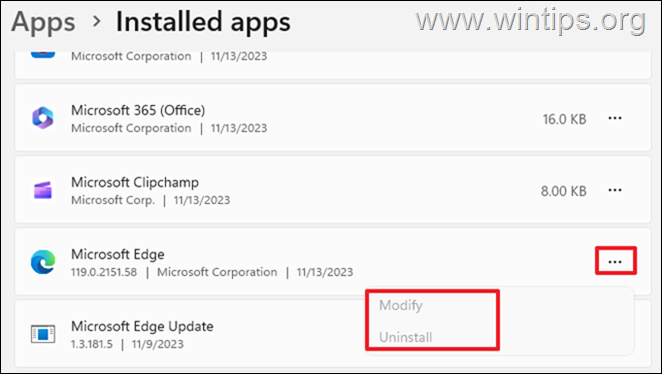
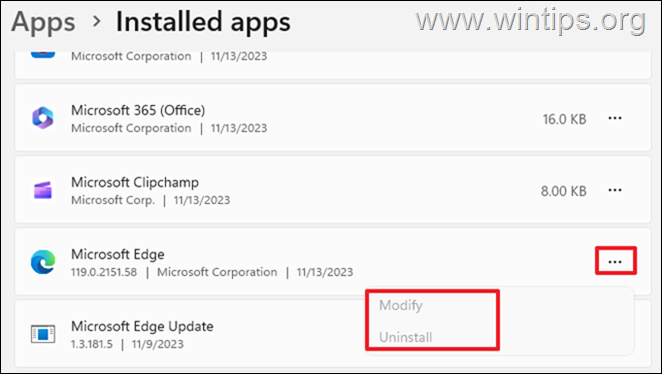
Ce guide montre deux (2 ) façons d’activer l’option”Modifier”dans Microsoft Edge, afin de réparer le navigateur.*
Comment CORRIGER : le bouton”Modifier”de Microsoft Edge n’est pas disponible (grisé) et ne peut pas réparer Edge ( Windows 11/10).
Méthode 1. Activez l’option « Modifier » d’Edge en réinstallant Edge.
Le moyen le plus simple de réparer Microsoft Edge si son option « Modifier » est grisée ( non disponible), consiste à réinstaller Microsoft Edge en suivant les étapes ci-dessous :
Étape 1. Téléchargez le navigateur Firefox depuis le Microsoft Store.
Si vous ne possédez pas d’autre navigateur Web installé sur votre PC, procédez comme suit :*
* Remarque : ignorez cette étape si un autre navigateur est déjà installé.
1. Depuis Démarrer, cliquez sur Microsoft Store.
2. Tapez”firefox“dans la recherche, puis cliquez sur Mozilla Firefox dans les résultats.
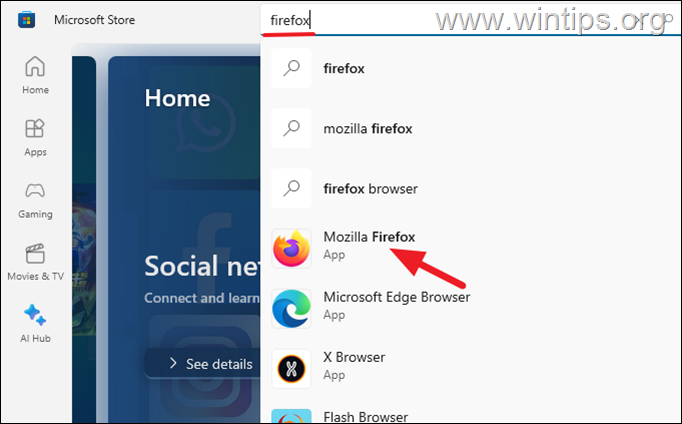
3. Enfin, cliquez sur le bouton Obtenir pour installer le navigateur Firefox.

Étape 2. Télécharger & Installez Microsoft Edge.
Pour réinstaller Edge sur votre système :
1. Ouvrez Firefox (ou tout autre navigateur installé) et accédez à ce lien :
2. Cliquez sur le bouton Télécharger, puis cliquez sur Accepter et télécharger.
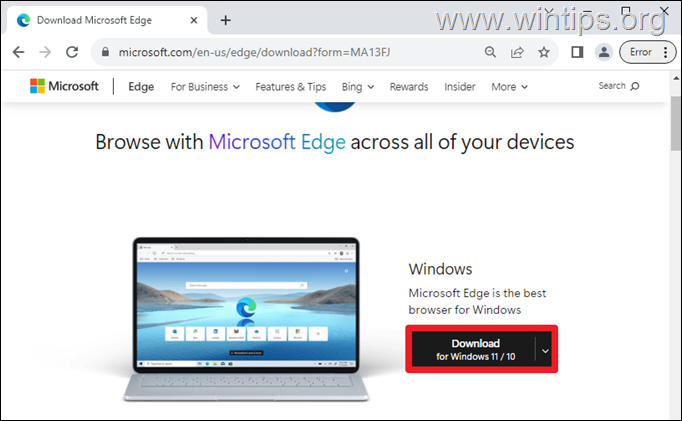
3. Une fois le téléchargement terminé, double-cliquez sur le fichier MicrosoftEdgeSetup.exe téléchargé et cliquez sur Installer lorsque vous y êtes invité.
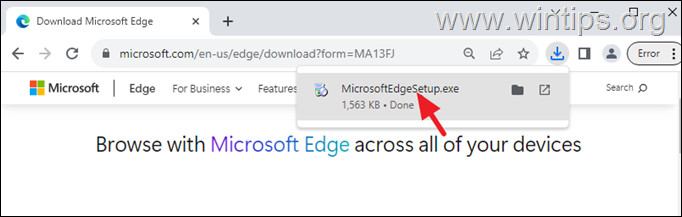
4. Attendez pour que l’installation d’Edge soit terminée.
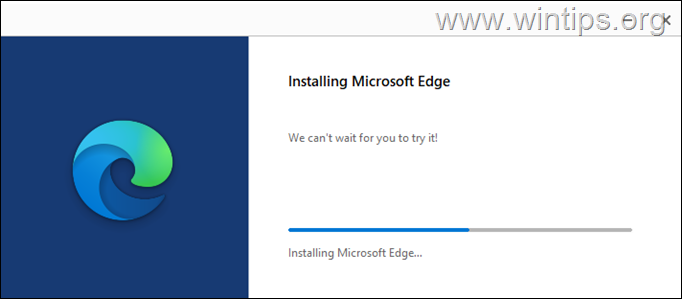
5. Enfin, accédez aux applications installées et cliquez sur Microsoft Edge. Vous devriez voir l’option Modifier disponible.
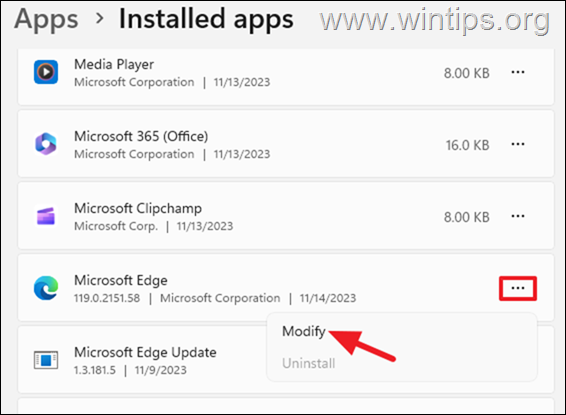
Méthode 2 Activez l’option « Modifier » de Microsoft Edge à l’aide du Registre.
La deuxième méthode, pour activer le bouton « Modifier » dans l’application Microsoft Edge, se fait via le registre en suivant les étapes ci-dessous :
![]() + touches R pour charger la boîte de dialogue Exécuter.
+ touches R pour charger la boîte de dialogue Exécuter.
2. Tapez regedit et appuyez sur Entrée , pour ouvrir l’Éditeur du Registre 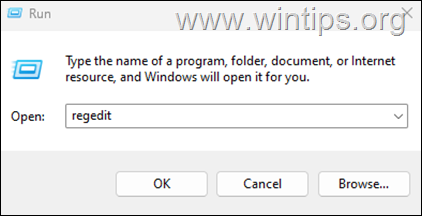
3. Dans le registre, accédez au chemin suivant :
HKEY_LOCAL_MACHINE\SOFTWARE\WOW6432Node\Microsoft\Windows\CurrentVersion\Uninstall\Microsoft Edge
4. Dans le volet de droite, vérifiez s’il existe une valeur REG_SZ nommée : ModifyPath
5. Maintenant, selon le résultat, procédez comme suit :
Si la valeur existe, passez à l’étape 7. Si la valeur n’existe pas, passez à l’étape suivante pour créer manuellement la valeur mentionnée manquante.
6a. Faites un clic droit sur un espace vide et sélectionnez Nouveau > Valeur de chaîne.
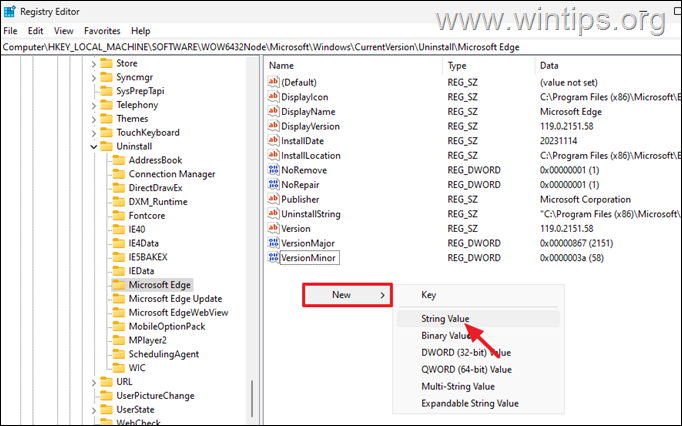
6b. Puis renommez le”Nouvelle valeur n°1″sur”ModifyPath“et appuyez sur Entrée.
7. Double-cliquez pour ouvrir la valeur ModifyPath REG_SZ.
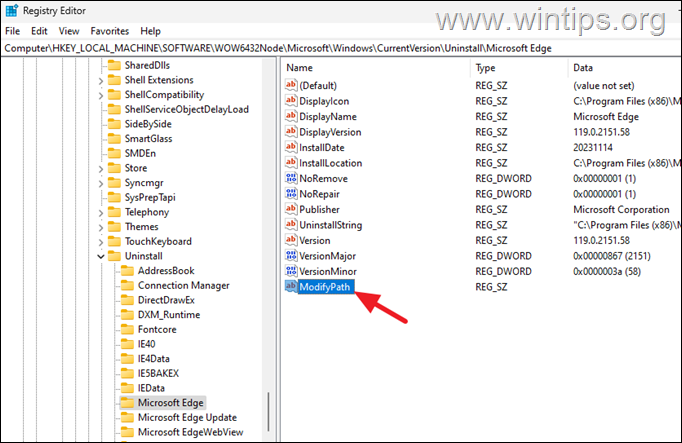
8. Dans la zone Données de valeur, copiez et collez ce qui suit, puis cliquez sur OK :
“C:\Program Files (x86)\Microsoft\EdgeUpdate\MicrosoftEdgeUpdate.exe”/install appguid={56EB18F8-B008-4CBD-B6D2-8C97FE7E9062}&appname=Microsoft%20Edge&needsadmin=true&repairtype=windowsonlinerepair/installsource taggedmi 
9. Fermez l’Éditeur du Registre et redémarrez le PC pour appliquer la modification. Vous avez terminé !
C’est tout ! Quelle méthode a fonctionné pour vous ?
Faites-moi savoir si ce guide vous a aidé en laissant votre commentaire sur votre expérience. Veuillez aimer et partager ce guide pour aider les autres.
Si cet article vous a été utile, pensez à nous soutenir en faisant un don. Même 1 $ peut faire une énorme différence pour nous dans nos efforts visant à continuer d’aider les autres tout en gardant ce site gratuit : 
 Konstantinos est le fondateur et administrateur de Wintips.org. Depuis 1995, il travaille et assure le support informatique en tant qu’expert informatique et réseaux auprès des particuliers et des grandes entreprises. Il est spécialisé dans la résolution de problèmes liés à Windows ou à d’autres produits Microsoft (Windows Server, Office, Microsoft 365, etc.). Derniers messages de Konstantinos Tsoukalas (voir tous)
Konstantinos est le fondateur et administrateur de Wintips.org. Depuis 1995, il travaille et assure le support informatique en tant qu’expert informatique et réseaux auprès des particuliers et des grandes entreprises. Il est spécialisé dans la résolution de problèmes liés à Windows ou à d’autres produits Microsoft (Windows Server, Office, Microsoft 365, etc.). Derniers messages de Konstantinos Tsoukalas (voir tous)
